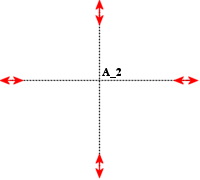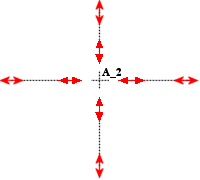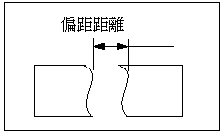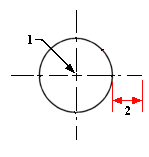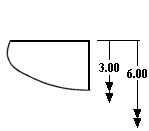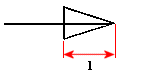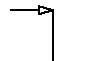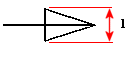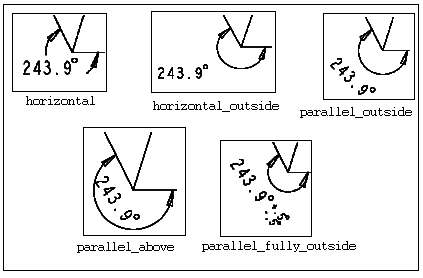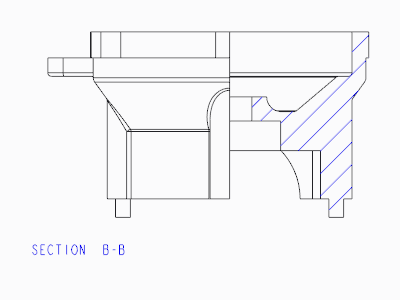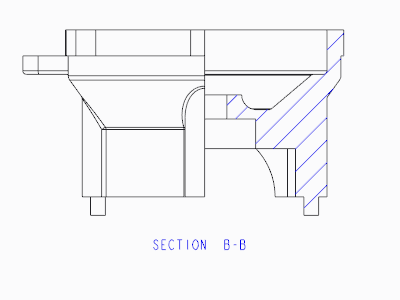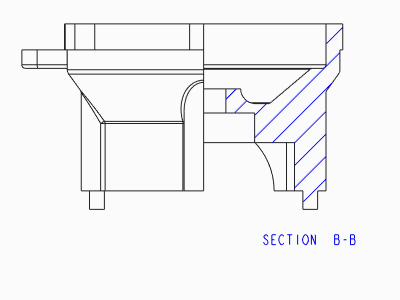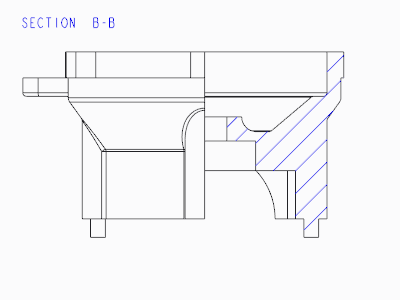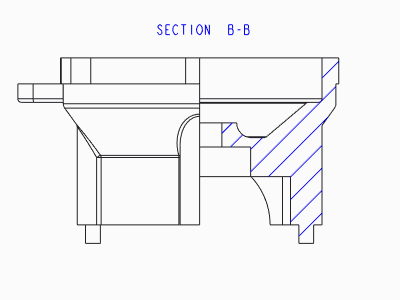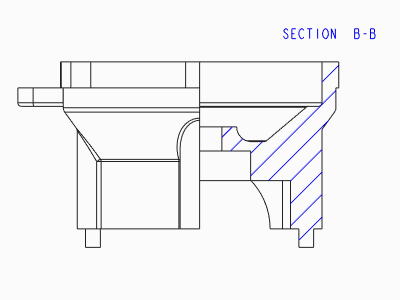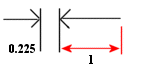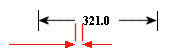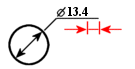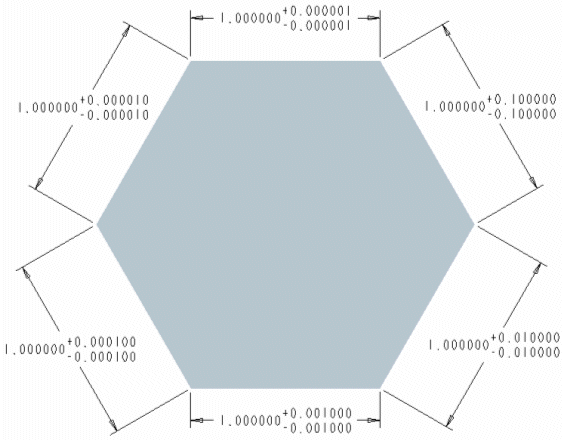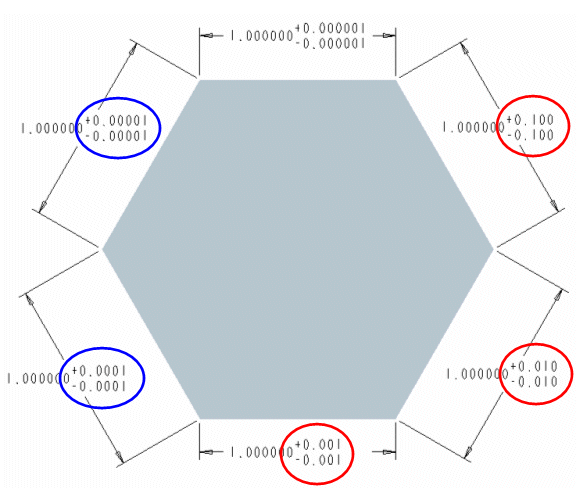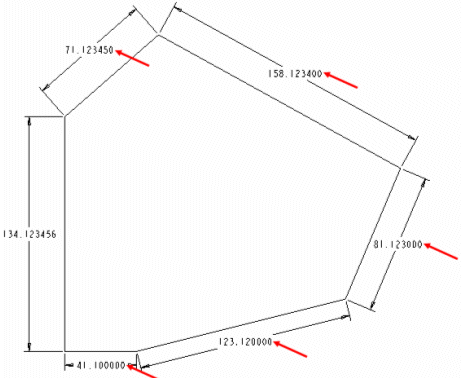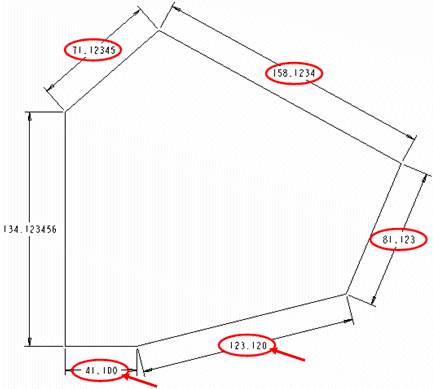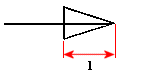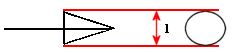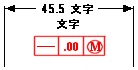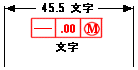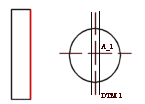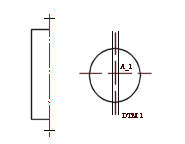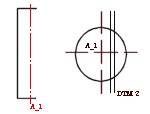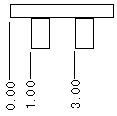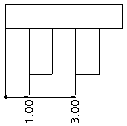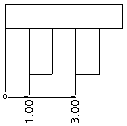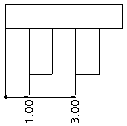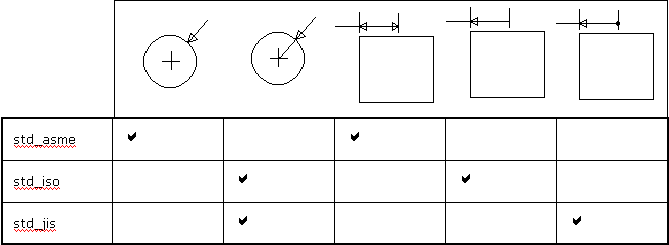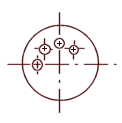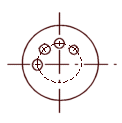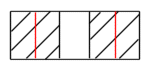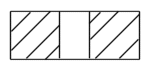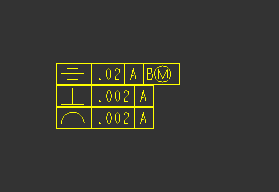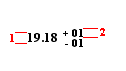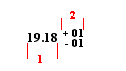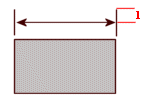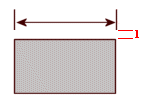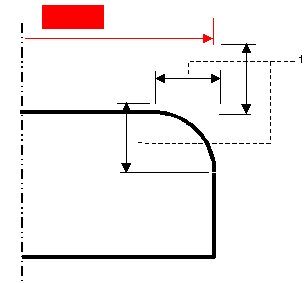細節選項
2d_region_columns_fit_text
決定是否要自動重新調整 2D 重複區域中每個欄位的尺寸,以容納每個欄位的最長文內文,且不會覆蓋到相鄰欄位或在表格中強制出現大間隙。
無文字的欄使用預設欄寬 (範本單元的寬度)。
預設和可用設定:
• yes - 重新調整 2D 重複區域中每個欄位的尺寸以容納最長的內文。
• no* - 欄位仍保持原來的尺寸。
|
|
 您無法手動調整包含自動調整 2-D 重複區域大小的表格欄位尺寸。 |
allow_3D_dimensions
確定尺寸是否在等角視圖中顯示。
預設和可用設定:
• no* - 不在等角視圖中顯示尺寸。
• yes - 在等角視圖中顯示尺寸。
ang_unit_lead_zeros
決定以度數格式顯示角度尺寸時,是否保留前導零。這是為了支援 ASME Y14.5 標準。
預設和可用設定:
• yes* - 保留前導零。
• no - 移除前導零。
ang_unit_trail_zeros
決定當以度/分/秒格式顯示角度尺寸時,是否保留尾隨零 (ANSI 標準)。
預設和可用設定:
• yes* - 保留尾隨零。
• no - 移除尾隨零。
apply_view_scale_for_shown_syms
當模型中的符號顯示在工程圖中時,用於控制可變工程圖單位符號的大小。
• yes* - 符號大小會隨著工程圖視圖比例進行更新,並且會維持與 3D 模型之間的比例。
• no - 符號大小不會隨著視圖比例進行更新。
arrow_style
控制隨箭頭顯示之所有細節項目的箭頭樣式。如果您擷取具有箭頭的舊有模型,箭頭樣式將根據預設值變更。
預設和可用設定:
• filled* - 箭頭會顯示為已填充。
• open - 箭頭會顯示為開放。
• closed - 箭頭會顯示為已封閉。
associative_dimensioning
將草繪尺寸與草繪圖元關聯。當您將此選項設定為 "yes" 時,系統只會關聯您建立的尺寸。
預設和可用設定:
• yes* - 將草繪尺寸與草繪圖元關聯。
• no - 不關聯草繪尺寸和草繪圖元。
aux_view_note_format
為輔助視圖註記定義預設格式。預設格式為 VIEW%viewname-%viewname。或者,以 View %viewname、%viewname 或 Aux View %viewname 格式鍵入視圖標籤。
axis_interior_clipping
決定是否能裁剪 (或拖曳) 內部軸端。
預設和可用設定:
|
no*
|
只允許裁剪外部軸端。 |
|
yes
|
可從內部軸端及外部軸端來裁剪軸。 |
axis_line_offset
設定一線性軸在與它關聯的特徵上延伸的預設距離。
預設和可用設定:
• 0.100000*
|
|
 drawing_units drawing_units「細節」(Detail) 選項決定了 axis_line_offset「細節」(Detail) 選項的量測單位。 |
basic_dim_to_leader_offset
no*/yes
決定是否要在基本尺寸的框架與導線之間新增位移。
blank_zero_tolerance
控制正負公差值的顯示。
預設和可用設定:
• no* - 公差值設為零時,顯示正負公差值。
• yes - 公差值設為零時,不顯示正負公差值。
broken_view_offset
1.000000*, value
設定破斷視圖兩部分間的位移距離。
|
|
 drawing_units drawing_units「細節」(Detail) 選項決定了 broken_view_offset「細節」(Detail) 選項的量測單位。 |
circle_axis_offset
1.100000*
設定圓的十字軸線超出圓邊緣的預設距離。
|  drawing_units drawing_units「細節」(Detail) 選項決定了 circle_line_offset「細節」(Detail) 選項的量測單位。 |
1. 圓的十字交線軸
2. 圓的十字交線軸延伸超過圓邊的距離。此距離由 circle_axis_offset 細節選項指定
clip_diam_dimensions
在視圖邊界自動裁剪直徑尺寸。裁剪視圖邊界以外的直徑端點至與視圖邊界平齊。兩個端點都在視圖邊界以內時,不存在裁剪情況。
預設和可用設定:
• yes* - 在視圖邊界自動裁剪直徑尺寸。
• no - 不自動在視圖邊界裁剪直徑尺寸。
|  在更加早期的發行版本內建立的工程圖的預設設定是 no。 |
clip_dim_arrow_style
double_arrow*, arrowhead, dot, filled_dot, arrow, slash, integral, box, filled_box, target, none
控制裁剪尺寸的箭頭類型。
|  必須按一下 「選項」(Options) 對話方塊中的 「套用」(Apply),已裁剪尺寸的箭頭造型才會變更。 |
clip_dimensions
控制尺寸在細節檢視中的顯示。
預設和可用設定:
• yes* - 不顯示完全位在細節檢視邊界外的尺寸;用一個雙箭頭顯示橫穿詳圖邊界的尺寸。
• no - 顯示所有尺寸。
| 當設定為 yes 時,會以一個雙箭頭顯示橫穿詳圖邊界的尺寸。 |
create_area_unfold_segmented
使局部展開的橫截面視圖中的尺寸與全部展開的橫截面視圖中的尺寸顯示相似。
該選項只對新視圖起作用。Creo Parametric 不支援分段的局部展開或全部展開的橫截面視圖的細節檢視。但它也支援不分段的局部展開橫截面視圖的細節檢視。
預設和可用設定:
• yes* - 在建立一個新視圖時,對應於橫截面草繪的直段,視圖顯示為幾段 - 一次一段。
• no - 建立新視圖時不分段顯示視圖。
|  要在視圖區段之間繪製視圖邊界,請將 show_total_unfold_seam 設定成 yes。 |
crossec_arrow_length
0.187500*
設定橫截面切削平面箭頭的箭頭長度。
1. 由 crossec_arrow_length「細節」(Detail) 選項指定的箭頭長度
|  drawing_units drawing_units「細節」(Detail) 選項決定了 crossec_arrow_length「細節」(Detail) 選項的量測單位。 |
crossec_arrow_style
tail_online*, head_online
確定橫截面箭頭的哪個端點與橫截面線接觸。
tail_online - 橫截面箭頭的尾端與橫截面線接觸
head_online - 橫截面箭頭的頭與橫截面線接觸
crossec_arrow_width
0.062500*
設定橫截面切削平面箭頭的箭頭寬度。
1. 由 crossec_arrow_width「細節」(Detail) 選項指定的箭頭寬度
|  drawing_units drawing_units「細節」(Detail) 選項決定了 crossec_arrow_width「細節」(Detail) 選項的量測單位。 |
crossec_text_place
設定橫截面文字的位置。
預設和可用設定:
after_head* | |
before_tail | |
above_tail | |
above_line | |
no_text | 不顯示任何橫截面文字。 |
crossec_type
提高在工程圖中建立複雜截面的能力,並減少或杜絕截面視圖不能建立的發生。
預設和可用設定:
• old_style* - 系統使用切削來移除幾何,以建立橫截面視圖。
• new_style - 系統使用 Z 向裁剪平面來建立橫截面視圖。
cutting_line
控制切削線的顯示標準。
預設和可用設定:
• std_ansi* - 採用 ANSI 標準來顯示切削線。
• std_din - 以白色顯示切削線的加粗部分,較細部分用灰色顯示。
• std_iso - 採用 ISO 標準來顯示切削線。
• std_jis - 採用 JIS 標準來顯示切削線。
• std_ansi_dashed - 切削線會顯示成虛線。
• std_jis_alternate - 若設定為 "std_jis_alternate",並且已設定「細節」(Details) 選項 "cutting _line_segment",則視圖箭頭顯示如下:
◦ 切割線加粗部分形成一個角度,系統將其顯示為藍色。
◦ 用黃色顯示切削線加粗線段之間的連接部分。
◦ 用白色顯示箭頭部分。
• std_eskd - 採用 ESKD 標準來顯示切割線。
◦ 僅顯示切割線的端點部分與切割線內部的任何轉角。
◦ 切割線會延伸到接觸箭頭的點之外。切削線延長部份的長度由 crossec_arrow_width 細節選項的值決定,該選項可定義箭頭的寬度。
• std_gb - 採用 GB 標準來顯示切割線。
◦ 僅顯示切割線的端點部分與切割線內部的任何轉角。
◦ 切割線正好在其接觸箭頭的點結束。
|  如果將 cutting_line_segment 細節選項設定為 0,整條切割線會顯示為一條虛線。但在採用 ESKD 與 GB 標準的情況下,切割線會顯示為一條細連續線。 |
cutting_line_adapt
控制用於橫截面箭頭顯示的線型。
預設和可用設定:
• no* - 所有線型不相應調整其顯示。
• yes - 所有線型均相應調整其顯示,從一條完整線段的中間開始,於一條完整線段的中間結束。
|  繪圖時,截面切削線會與尺寸延伸線及導引線重疊。 |
cutting_line_segment
指定一條非 ANSI 切削線加粗部分的工程圖單位長度。
預設和可用設定:
• 0.000000* - 切削線段的預設長度為 0。如有必要,可指定其他值。
|  drawing_units drawing_units「細節」(Detail) 選項決定了 cutting_line_segment「細節」(Detail) 選項的量測單位。 |
cutting_line_segment_thickness
設定會顯示在切割線端點與任何內部轉角的切割線段厚度。
預設和可用設定:
0* - 切割線段的預設厚度為 0。
| • 在將 cutting_line_segment_thickness 細節選項設定為 cutting_line 或 std_ansi 的情況下,std_ansi_dashed 細節選項不會影響切割線的厚度。 • 在採用 std_din、std_iso、std_jis、std_jis_alternate、std_eskd 或 std_gb 標準的情況下,cutting_line_segment_thickness 與 cutting_line_segment 細節選項的非零值會影響切割線的顯示。 • 如果將 cutting_line_segment 細節選項的值設定為零,cutting_line_segment_thickness 細節選項不會對切割線的顯示造成影響。 |
dash_supp_dims_in_region
控制尺寸值在 Pro/REPORT 表重複區域中的顯示。
預設和可用設定:
• yes* - 隱抑尺寸,用破折號代替。
• no - 在 Pro/REPORT 表重複區域中顯示值。
datum_point_shape
控制尺寸值在 Pro/REPORT 表重複區域中的顯示。
cross*, dot, circle, triangle, square
確定基準點的顯示。
datum_point_size
控制模型基準點和草繪的兩個尺寸點的大小。
預設和可用設定:
• 0.3125* - 轉換為 drawing_units「細節」(Detail) 選項中所建立的設定,其預設設定為英吋。您可輸入基準點的尺寸值。
|  drawing_units drawing_units「細節」(Detail) 選項決定了 datum_point_size「細節」(Detail) 選項的量測單位。 |
datum_target_outside_text
可讓您在大小文字顯示在基準目標框架外時,相對於彎管設定基準目標區域大小文字的預設方位。此選項為您提供兩個值︰
• near_elbow - 將 datum_target_outside_text 設定為 near_elbow 時,會使用標準長度的固定大小彎管。文字位於彎管附近。文字相對彎管垂直置中。預設會設定此值。
• above_elbow - 將 datum_target_outside_text 設定為 above_elbow 時,文字會位於彎管上方。彎管長度取決於文字字串的長度。
轉換 datum_target_outside_text 選項的值會影響目前模型或工程圖中可用的所有基準目標符號。當 datum_target_outside_text 選項的值變更時,所有基準目標符號都會根據所選選項更新,其中大小文字會顯示在符號框外
decimal_marker
comma_for_metric_dual*, period, comma
指定在二級尺寸中要使用何種字元來作為小數點。
def_bom_balloons_attachment
可設定 BOM 球標的預設附加方法。
預設和可用設定:
• edge* - BOM 球標點附加到元件邊。
• surface - BOM 球標點附加到元件曲面。
針對代表主體項目和內含項目元件的元件記錄,此組態選項可設定其預設的附加方法。
def_bom_balloons_edge_att_sym
可控制 BOM 球標附加到邊時的預設導線頭。
預設和可用設定:
• arrowhead*
• dot
• filled_dot
• no_arrow
• slash
• integral
• box
• filled_box
• target
• half arrow
• triangle
def_bom_balloons_snap_lines
可決定顯示 BOM 球標時是否在視圖周圍建立跳接線。
預設和可用設定:
• no*
• yes
def_bom_balloons_stagger
可確定 BOM 球標是否預設為以錯開方式顯示。
預設和可用設定:
• no*
• yes
def_bom_balloons_stagger_value
可控制以錯開方式顯示 BOM 球標時,連續位移線之間的距離。
預設和可用設定:
• 0.600000*
def_bom_balloons_surf_att_sym
可控制 BOM 球標附加到曲面時的預設導線頭。
預設和可用設定:
• integral*
• arrowhead
• dot
• filled_dot
• no_arrow
• slash
• box
• filled_box
• target
• half arrow
• triangle
def_bom_balloons_view_offset
可控制與要在其上顯示 BOM 球標的視圖邊界之間的預設位移距離。
預設和可用設定:
• 0.800000*
def_xhatch_break_around_text
決定橫截面/剖面線是否繞文字破斷。
預設和可用設定:
• no* - 橫截面/剖面線不繞文字破斷。
• yes - 橫截面/剖面線繞文字破斷。
def_xhatch_break_margin_size
設定橫截面線與文字之間的預設位移距離 (以工程圖單位)。
預設和可用設定:
• 0.150000*
def_view_text_height
設定在橫截面視圖及投影詳圖視圖中,用作視圖註釋和箭頭中視圖名稱的文字高度。
預設和可用設定:
0.000000*
|  drawing_units drawing_units「細節」(Detail) 選項決定了 def_view_text_height「細節」(Detail) 選項的量測單位。 |
def_view_text_thickness
設定在新增立的橫截面視圖及投影詳圖視圖中,用作視圖註釋和箭頭中視圖名稱新文字的預設厚度。
預設和可用設定:
0.000000*
|  drawing_units drawing_units「細節」(Detail) 選項決定了 def_view_text_thickness「細節」(Detail) 選項的量測單位。 |
default_angdim_text_orientation
控制角度尺寸的預設文字定向,處於置中導線組態中時除外。
預設和可用設定:
• horizontal* - 永遠水平顯示 (在導線間置中顯示) 角度尺寸的文字。
• parallel_outside - 無論導線定向如何,皆平行於導線顯示文字。
• horizontal_outside - 在尺寸外側水平顯示文字。
• parallel_above - 平行於尺寸圓弧,在其上顯示文字。
• parallel_fully_outside - 平行於導線顯示角度尺寸文字 (帶正/負公差)。
default_annotation_font
指定註釋的預設文字字型。
如果字型目錄包含具有相同名稱的多個檔案,則包括檔案副檔名 (比如 .ndx、.ttf 或 .otf)。
default_ansi_ord_dim_aligned
yes*, no
指定當您在「細節」(Detail) 選項 ord_dim_standard 設定為 std_ansi 的情況下建立尺寸時,縱座標尺寸是否與基準線尺寸一致。
default_bom_balloon_type
當您建立 BOM 球標時定義預設 BOM 球標類型。
預設和可用設定:
• simple_circle*
• quantity_split_circle
• <自訂球標符號名稱>
default_chamf_dim_configuration
設定倒角尺寸的預設組態。
預設和可用設定:
• leader* - 根據倒角導線樣式建立倒角。
• linear - 建立具有 STD_DIN 顯示樣式的倒角。
default_chamf_text_orientation
控制工程圖中 45 度倒角尺寸的文字定向。
預設和可用設定:
• next_to_and_centered_about_elbow * - 將尺寸文字置於水平位置。尺寸文字相對彎管線垂直置中 (ASME 標準)。
• next_to_and_above_elbow - 將尺寸文字置於水平位置。尺寸文字位於彎管線之上 (ISO 標準)。
• above_extended_elbow - 將尺寸文字置於水平位置。彎管位於尺寸文字之下,且延伸至尺寸文字寬度 (ISO 標準)。
• parallel_to_and_above_leader - 放置尺寸文字,使之平行且於導線之上 (JIS 標準)。
• parallel_to_and_below_leader - 放置尺寸文字,使之平行且於導線之下 (JIS 標準)。
default_chamfer_text
控制工程圖中 45 度倒角尺寸的尺寸文字顯示。
預設和可用設定:
• 45xd* - 將倒角尺寸標籤顯示為 45xd (ASME/ANSI 標準)
• dx45 - 將倒角尺寸標籤顯示為 dx45 度 (ISO/DIN 標準)
• cd - 將倒角尺寸顯示為 cd (JIS 標準)
• d - 根據在「尺寸」(Dimension) 功能區標籤內「顯示」(Display) 群組中所進行的設定,顯示倒角尺寸。
|  此「細節」(Detail) 選項不會對 3D 模型產生影響。 |
default_cldim_text_orientation
為設為置中導線組態的尺寸設定預設文字定向。
預設和可用設定:
• next_to_and_centered_about_elbow* - 將尺寸文字置於水平位置。尺寸文字相對彎管線垂直置中 (ASME 標準)。
• next_to_and_above_elbow - 將尺寸文字置於水平位置。尺寸文字位於彎管線之上 (ISO 標準)。
• above_extended_elbow - 將尺寸文字置於水平位置。彎管位於尺寸文字之下,且延伸至尺寸文字寬度 (ISO 標準)。
• parallel_to_and_above_leader - 放置尺寸文字,使之平行且於導線之上 (JIS 標準)。
• parallel_to_and_below_leader - 放置尺寸文字,使之平行且於導線之下 (JIS 標準)。
default_clean_dim_increment
在「清除尺寸」(Clean Dimensions) 對話方塊中指定「增量」(Increment) 欄位的預設值。僅當您第一次在 Creo Parametric 工作階段中存取「清除尺寸」(Clean Dimensions) 對話方塊時,針對此選項指定的值才會應用至「增量」(Increment) 欄位。之後,只要工程圖在工作階段中,您對「增量」(Increment) 欄位值所做的任何變更都會保留。
預設和可用設定:
0.375 英吋 (範圍 (0-22))
default_clean_dim_offset
在「清除尺寸」(Clean Dimensions) 對話方塊中指定「位移」(Offset) 欄位的預設值。僅當您第一次在 Creo Parametric 工作階段中存取「清除尺寸」(Clean Dimensions) 對話方塊時,針對此選項指定的值才會應用至「位移」(Offset) 欄位。之後,只要工程圖在工作階段中,您對「位移」(Offset) 欄位值所做的任何變更都會保留。
預設和可用設定:
0.5 英吋 (範圍 (0-22))
default_detail_view_name_style
控制將預設名稱指派給新細節視圖的方式。
• letter* - 將下一個可用的拉丁字母指派給新細節視圖。
• roman - 將下一個可用的大寫羅馬數字指派給新細節視圖。
default_diadim_text_orientation
設定直徑尺寸的預設文字定向。
預設和可用設定:
• next_to_and_centered_about_elbow* - 將尺寸文字置於水平位置。尺寸文字相對彎管線垂直置中 (ASME 標準)。
• next_to_and_above_elbow - 將尺寸文字置於水平位置。尺寸文字位於彎管線之上 (ISO 標準)。
• above_extended_elbow - 將尺寸文字置於水平位置。彎管位於尺寸文字之下,且延伸至尺寸文字寬度 (ISO 標準)。
• parallel_to_and_above_leader - 放置尺寸文字,使之平行且於導線之上 (JIS 標準)。
• parallel_to_and_below_leader - 放置尺寸文字,使之平行且於導線之下 (JIS 標準)。
default_dim_elbows
控制尺寸彎肘的顯示。
預設和可用設定:
• yes* - 尺寸顯示帶彎管。
• no - 尺寸顯示沒有彎管。
default_hatch_type
設定用於模型與工程圖的預設剖面線圖樣檔案類型:
• xch* - 將 .xch 設定為預設檔案類型。
• pat - 將 .pat 設定為預設檔案類型。
default_font
指定預設文字字型檔案名稱,包括檔案副檔名。
預設和可用設定:
• font.ndx* - 此為預設字型檔案名稱。如有必要,可指定其他字型檔案。
|  字型 ( font 和 filled) 是位於設定檔案中。 |
default_leader_arrow_style
設定附加至幾何之新導線的預設箭頭樣式。
預設和可用設定:
• automatic* - 根據參照類型設定箭頭樣式,如下所示:
參照 (Reference) | 箭頭樣式 |
曲面與面組 | filled dot |
圖元/邊、剪影邊、曲線、草繪與自由點 | arrow head |
基準點、基準軸、基準座標系與裝飾草繪 | no arrow |
• dot
• filled dot
• slash
• integral
• box
• filled box
• no arrow
• arrow head
• double arrow
• half arrow
• target
• triangle
|  非幾何物件的導線附件不受此選項的影響。 |
default_lindim_text_orientation
設定線性尺寸的預設文字定向,處於置中導線組態中時除外。
預設和可用設定:
• horizontal* - 將尺寸文字放置為與導線水平。
• parallel_to_and_above_leader - 放置尺寸文字,使之平行且於導線之上 (JIS 標準)。
• parallel_to_and_below_leader - 放置尺寸文字,使之平行且於導線之下 (JIS 標準)。
default_orddim_text_orientation
設定縱座標尺寸的預設文字定向 (與尺寸延伸線平行)。
預設和可用設定:
• parallel_to_and_centered_about_leader* - 將尺寸文字放置為與導線平行。
• parallel_to_and_above_leader - 放置尺寸文字,使之平行且於導線之上 (JIS 標準)。
• parallel_to_and_below_leader - 放置尺寸文字,使之平行且於導線之下 (JIS 標準)。
• horizontal - 水平放置尺寸文字,使其與工程圖頁面底部平行。
default_pipe_bend_note
控制管路折彎註釋在工程圖中的顯示。
若設定為帶引號的文字,使用建立折彎註釋時所用的值。文字可以包括諸如 "&bend_name:att_pipe_bend" 與 "&bend_tol: att_pipe_bend" 之類的參數。
若設定為一個目錄路徑,則參照以前建立的、另存為檔案的註記。
預設和可用設定:
• no* - 不在工程圖中顯示管路折彎註記。
• yes - 在工程圖中顯示管路折彎註記。
default_raddim_text_orientation
設定半徑尺寸的預設文字定向。
預設和可用設定:
• next_to_and_centered_about_elbow* - 將尺寸文字置於水平位置。尺寸文字相對彎管線垂直置中 (ASME 標準)。
• next_to_and_above_elbow - 將尺寸文字置於水平位置。尺寸文字位於彎管線之上 (ISO 標準)。
• above_extended_elbow - 將尺寸文字置於水平位置。彎管位於尺寸文字之下,且延伸至尺寸文字寬度 (ISO 標準)。
• parallel_to_and_above_leader - 放置尺寸文字,使之平行且於導線之上 (JIS 標準)。
• parallel_to_and_below_leader - 放置尺寸文字,使之平行且於導線之下 (JIS 標準)。
default_show_2d_section_xhatch
可控制為組件和零件新建之 2D 橫截面的剖面線顯示方式。
預設和可用設定:
• assembly_and_part* - 可同時顯示組件和零件 2D 橫截面的剖面線。
• assembly_only - 可僅顯示組件 2D 橫截面的剖面線。
• part_only - 可僅顯示零件 2D 橫截面的剖面線。
• no - 不顯示組件和零件 2D 橫截面的剖面線。
|  此細節不影響現有 2D 橫截面的顯示方式。 |
default_show_3d_section_xhatch
可控制 3D 橫截面的剖面線顯示方式。
預設和可用設定:
• yes* - 可顯示所選 3D 橫截面的剖面線。
• no - 不顯示所選 3D 橫截面的剖面線。
default_table_column_width
指定當您建立新表格時,以字元數表示的表格預設欄寬度。
預設和可用設定:
• 10*
default_table_columns
指定當您建立新表格時表格的預設欄數。
預設和可用設定:
• 4*
|  工作階段中的每個工程圖只會讀取 default_table_columns「細節」(Detail) 選項一次。您第一次開啟 「插入表格」(Insert Table) 對話方塊時,會將此「細節」(Detail) 選項的值填入 「欄數」(Number of Columns) 方塊。相同工作階段的相同工程圖中的 「插入表格」(Insert Table) 對話方塊的後續外觀,會使用 「插入表格」(Insert Table) 對話方塊上 「欄數」(Number of Columns) 文字方塊的上次使用值。 |
default_table_row_height
指定當您建立新表格時,以字元數表示的表格預設列高度。
預設和可用設定:
• 1*
default_table_rows
指定當您建立新表格時表格的預設列數。
預設和可用設定:
• 2*
|  工作階段中的每個工程圖只會讀取 default_table_rows「細節」(Detail) 選項一次。您第一次開啟 「插入表格」(Insert Table) 對話方塊時,會將此「細節」(Detail) 選項的值填入 「列數」(Number of rows) 方塊。相同工作階段的相同工程圖中的 「插入表格」(Insert Table) 對話方塊的後續外觀,會使用 「插入表格」(Insert Table) 對話方塊上 「列數」(Number of rows) 文字方塊的上次使用值。 |
default_tolerance_display_style
根據 ASME 或 ISO 工程圖標準,控制公差值相對於公稱尺寸的間距與垂直對齊。
對於設為限制公差的尺寸,此細節選項還會將限制外觀控制為串聯 (彼此相依,但由虛線隔開) 或堆疊 (一個在另一個上面)。即,當值設為 std_asme 時,限制將顯示為串聯,而當值設為 std_iso 時,限制將顯示為堆疊。
|  此細節選項控制尺寸公差模式設為除公稱外的其他情況時尺寸的顯示樣式。 |
預設和可用設定:
• std_asme* - 套用美國機械工程師協會 (ASME)。限制以串聯方式顯示。
• std_iso - 採用國際標準組織 (ISO)。限制以堆疊方式顯示。
default_tolerance_mode
設定新建尺寸的預設公差模式。
預設和可用設定:
• nominal* - 顯示不帶公差的尺寸。
• basic - 以基本模式顯示尺寸。不帶公差的尺寸值 (公稱或取代) 會以矩形括住的方式顯示。
• limits - 顯示有上下界限的尺寸。
• 「加減」(plusminus) - 將尺寸顯示為帶正負公差的公稱尺寸 (正值和負值是獨立的)。
• plusminussym - 將尺寸顯示為單一正負公差值的公稱尺寸。
• plusminussym_super - 與 plusminussym 相同。但是,會在尺寸文字的中點顯示正負公差值,並往上延伸。
default_view_label_placement
• 截面
• 縮放
• 投影
• 詳圖
此選項不適用於下列類型的工程圖視圖,因為它們無法自動建立視圖標籤:
• 一般 (General)
• 輔助
• 旋轉
• 部分 (Partial)
• 破斷 (Broken)
預設和可用設定:
bottom_left* | 視圖標籤位於視圖的左下方,標籤文字靠右對齊。 |
bottom_center | 視圖標籤位於視圖的中下方,標籤文字置中對齊。 |
bottom_right | 視圖標籤位於視圖的右下方,標籤文字靠左對齊。 |
top_left | 視圖標籤位於視圖的左上方,標籤文字靠右對齊。 |
top_center | 視圖標籤位於視圖的中上方,標籤文字置中對齊。 |
top_right | 視圖標籤位於視圖的右上方,標籤文字靠左對齊。 |
|  若要顯示投影視圖的視圖標籤,請將 make_proj_view_notes 組態選項設為 yes。然後您可使用 default_view_label_placement「細節」(Details) 選項來指定這些視圖的標籤位置。 |
default_view_note_orientation
控制新細節視圖註記的位置。
預設和可用設定:
• next_to_and_centered_about_elbow* - 會將細節視圖註記文字置於導線彎管旁邊,並圍繞該彎管置中。
• above_extended_elbow - 根據中國 GB 與俄羅斯 ESKD 標準建立細節視圖位置。針對 GB 標準,會以 <view name> (<view scale>) 形式放置視圖名稱。針對 ESKD 標準,會以使用水平線分隔視圖名稱與視圖比例的形式顯示視圖名稱。
|  您可以將 above_extended_elbow 值與 view_note 工程圖選項的所有值搭配使用。 |
|  若採用 GB 標準,視圖註記內文字的水平對齊取決於 default_view_label_placement 工程圖選項的值。 |
default_z_radius_center_symbol
決定是否顯示 Z 類型半徑尺寸的人造中心。
預設和可用設定:
• cross - 將人造中心顯示為十字形。
• filled_dot - 將人造中心顯示為實心點。
• none - 不顯示人造中心。
detail_circle_line_style
設定工程圖中表示細節檢視的圓的線型。
您可以選取上述任一線條樣式,或者是設定任何可用的系統定義或使用者定義線條樣式。
預設和可用設定:
solidfont*, dotfont, ctrlfont, phantomfont, dashfont, ctrlfont_s_l, ctrlfont_l_l, ctrlfont_s_s, dashfont_s_s, phantomfont_s_s, cntrl_font_m_l, intmit_lww_hidden, pdfhidden_linestyle
detail_circle_note_text
確定顯示在非 ASME-94 詳細視圖參照註記中的文字。
為細節檢視確定參照的預設內容。例如,若值為 "See View",則註記文字為 "See View <viewname>"
預設和可用設定:
DEFAULT*
detail_view_boundary_type
可決定細節檢視之父視圖的預設邊界類型。
預設和可用設定:
• Circle* - 在父視圖中為細節檢視繪製圓。
• Ellipse - 在父視圖中為細節檢視繪製橢圓與雲規線密切匹配,並提示在橢圓上選擇一個視圖註記的附著點。
• H/V Ellipse - 繪製具有水平或垂直長軸的橢圓,並提示在橢圓上選擇一個視圖註記的附加點。
• Spline - 在父項視圖上顯示細節檢視的實際雲規線邊界,並提示在雲規線上選擇一個視圖註記的附加點。
• ASME 94 Circ - 在父視圖中將符合 ASME 標準的圓顯示為帶有箭頭和細節檢視名稱的圓弧。
detail_view_circle
設定用細節檢視來詳細描繪模型部分所繪製的包圍圓的顯示。
預設和可用設定:
• on* - 在模型細節部位的周圍顯示一個圓將其圍起。
• off - 不在模型細節部位的周圍顯示一個圓。
detail_view_scale_factor
可決定詳細視圖及其父視圖之間的預設比例係數。
預設和可用設定:
• 2.000000* - 詳細視圖比例是其父視圖的兩倍。
dim_dot_box_style
僅針對線性尺寸的導線,控制點和方塊的箭頭樣式顯示。
• default* - 使用由 arrow_style 工程圖選項所定義的樣式。BOM 球標的預設箭頭樣式是由 def_bom_balloons_edge_att_sym 與 def_bom_balloons_surf_att_sym 細節選項所定義。
• filled - 將線性尺寸箭頭的點和方塊填充為實心。使用 "filled",可使新工程圖顯示實心點和方塊形式的尺寸箭頭。
• hollow - 不填充線性尺寸箭頭的點和方塊。
dim_fraction_format
控制工程圖中分數尺寸的顯示。
除非「細節」(Detail) 選項是設定為預設,否則此「細節」(Detail) 選項會優先於同名的組態檔案選項 (dim_fraction_format)。
預設和可用設定:
• default* - 根據組態檔案選項 dim_fraction_format 的設定來顯示工程圖內的分數尺寸。
• std - 以標準的 Creo Parametric 格式顯示工程圖中的分數尺寸。
• aisc - 按 AISC 格式顯示工程圖中的分數尺寸。AISC 設定也按照英呎-英吋尺寸的 AISC 格式,顯示架構單位。
|  在您擷取發行版本 Pro/ENGINEER 2000i 之前的發行版本所建立的工程圖時, dim_fraction_format 和 use_major_units「細節」(Details) 選項會共同控制尺寸的顯示。 |
dim_leader_length
設定當導引箭頭超出尺寸延伸線時,尺寸導線的長度。
預設和可用設定:
0.500000*
1. 超出尺寸延伸線的導引箭頭之尺寸導線的長度。長度等於 dim_leader length 細節選項指定的值。
|  drawing_units drawing_units「細節」(Detail) 選項決定了 dim_leader_length「細節」(Detail) 選項的量測單位。 |
dim_text_break_witness_line
控制與尺寸文字重疊之尺寸線或尺寸延伸線的外觀。
預設和可用設定:
• yes* - 尺寸或尺寸延伸線會在與尺寸文字重疊的位置顯示為破斷。
• no - 尺寸或尺寸延伸線不會在與尺寸文字重疊的位置顯示為破斷。
dim_text_gap
控制尺寸文字和尺寸導引線間的距離,並表示間距大小和文字高度的比例。
預設和可用設定:
0.500000*
對於直徑尺寸而言,如果文字定向為「延伸彎管上方」(Above extended elbow),它將控制彎管在文字上的延伸。
|  drawing_units drawing_units「細節」(Detail) 選項決定了 dim_text_gap「細節」(Detail) 選項的量測單位。 |
dim_tol_lead_trail_zeros
可控制在任意公差模式下,除了限制和公稱格式以外,尺寸公差值前導零和尾隨零的外觀。這並不會影響角度尺寸公差值的外觀。
預設和可用設定:
• same_as_lead_trail_zeros* - 尺寸公差值前導零和尾隨零的外觀與「細節」(Details) 選項 lead_trail_zeros 所設定之尺寸值的前導零和尾隨零外觀相同。
• by_model_units - 尺寸公差值前導零和尾隨零的顯示方式需視模型單位而定。如果模型使用英制單位,則不會顯示前導零,但會根據您為尺寸值所設之小數位數而增加一些零。如果模型使用公制單位,則會顯示前導零,不顯示尾隨零。
• trail_only - 不論模型單位為何,尾隨零都會顯示,但前導零不會顯示。
• lead_only - 不論模型單位為何,都只會顯示前導零,不顯示尾隨零。
• both - 不論模型單位為何,前導零與尾隨零都會顯示。
• by_model_units [by_secondary_units] - 尺寸公差值的主要顯示方式基於模型單位,次要顯示方式基於第二單位。
• by_model_units [trail_only(english)] - 尺寸公差值的主要顯示方式基於模型單位。第二單位不會顯示前導零,尾隨零會在插入尺寸公差時依照指示顯示。
• by_model_units [lead_only(metric)] - 尺寸公差值的主要顯示方式基於模型單位。第二單位會顯示單一前導零,尾隨零不顯示。
• by_model_units [both] - 尺寸公差值的主要顯示方式基於模型單位。第二單位會顯示單一前導零,尾隨零會在插入尺寸公差時依照指示顯示。
• trail_only [lead_only] - 主要單位不顯示前導零,尾隨零則按照輸入的格式顯示。第二單位會顯示單一前導零,尾隨零不顯示。
• trail_only(english) [lead_only(metric)] - 主要單位不顯示前導零,尾隨零則按照輸入的格式顯示。第二單位會顯示單一前導零,尾隨零不顯示。
• trail_only(english) [trail_only(english)] - 主要單位和第二單位不都顯示前導零。主要單位和第二單位都會在插入尺寸公差時依照指示顯示尾隨零。
• trail_only(english) [both] - 主要單位不顯示前導零,尾隨零則按照輸入的格式顯示。第二單位會顯示單一前導零,尾隨零會在插入尺寸公差時依照指示顯示。
• lead_only(metric) [trail_only(english)] - 主要單位顯示單個前導零,尾隨零不顯示。第二單位不會顯示前導零,尾隨零會在插入尺寸公差時依照指示顯示。
• lead_only(metric) [lead_only(metric)] - 主要單位和第二單位皆顯示單個前導零,尾隨零不顯示。
• lead_only(metric) [both] - 主要單位顯示單個前導零,尾隨零不顯示。第二單位會顯示單一前導零,尾隨零會在插入尺寸公差時依照指示顯示。
• both [both] - 主要單位和第二單位皆顯示單一前導零,尾隨零會在插入尺寸公差時依照指示顯示。
• both [trail_only(english)] - 主要單位顯示單個前導零,尾隨零則按照您輸入的格式顯示。第二單位不會顯示前導零,尾隨零會在插入尺寸公差時依照指示顯示。
• both [lead_only(metric)] - 主要單位顯示單個前導零,尾隨零則按照您輸入的格式顯示。第二單位會顯示單一前導零,尾隨零不顯示。
|  當將 dual_dimensioning「細節」(Detail) 選項設定為 primary[secondary] 或 secondary[primary] 時,以上設定的顯示是有效的。 |
dim_tol_trail_zero_max_places
使用尾隨零達到 default_dec_places 組態選項所定義的最大小數位數上限時,使用此設定檔案選項可設定尺寸公差的最大小數位數上限。
預設和可用設定:
same_as_dim_tol
| • 此「細節」(Detail) 選項不影響顯示成度數、分鐘數和秒數格式的角度尺寸。 • 如果 lead_trail_zeros「細節」(Detail) 選項所指定的值使尾隨零不顯示,則此「細節」(Detail) 選項不會影響小數位數。 |
請看如下例證:
1. 指定 default_dec_places 組態選項的值 6。
2. 保留 dim_tol_trail_zero_max_places 的預設值。
3. 指定 lead_trail_zeros 的值 both。
4. 建立幾個具有正負公差的尺寸。
尺寸公差會以下圖所示方式來顯示:
將 dim_tol_trail_zero_max_places 的值變更為 3 以按照如下方式來顯示尺寸公差:
在上圖中,有效小數位數超過 3 位小數位數的公差會顯示到最後一位有效小數位數。會隱抑後續的尾隨零。此類值已用藍色圓圈起來。對於具有尾隨零超出 3 位小數位數的公差值,會隱抑所有尾隨零。此類值已用紅色圓圈起來。
dim_trail_zero_max_places
使用尾隨零達到 default_dec_places 組態選項所定義的最大小數位數上限時,使用此設定檔案選項可設定尺寸和尺寸公差的最大小數位數上限。您所指定的值必須小於指定的尺寸小數位數,才能控制尾隨零的數量。
預設和可用設定:
same_as_dim
| • 如果 lead_trail_zeros「細節」(Detail) 選項所指定的值使尾隨零不顯示,則此「細節」(Detail) 選項不會影響小數位數。 • 此「細節」(Detail) 選項會影響工程圖中所有尺寸的顯示。您無法單獨使用尾隨零來控制尺寸的小數位數。 • 此「細節」(Detail) 選項不影響顯示成度數、分鐘數和秒數格式的角度尺寸。 |
請看如下例證:
1. 指定 default_dec_places 組態選項的值 2。
2. 指定 dim_trail_zero_max_places 的值 same_as_dim。
3. 指定 lead_trail_zeros 的值 both。
4. 按一下「格式」(Format) > 「小數位數」(Decimal Places) 並輸入值 6。對於小數位數不到 6 位數的尺寸,會加入一些尾隨零。此類尺寸會以箭頭標明,如下圖所示:
在本例中,如果將 dim_trail_zero_max_places 的值更改成 3,則會在小數位數不到 3 位數的所有尺寸中加入尾隨零。此類尺寸會以箭頭標明,如下圖所示:
display_tol_by_1000
以 1000 的倍數顯示非角度尺寸的公差值。
預設和可用設定:
• no* - 公差值不以 1000 的倍數顯示。
• yes - 公差值以 1000 的倍數顯示。
draft_scale
控制草繪尺寸相對於工程圖中草繪圖元的實際長度的比例。
預設和可用設定:
1.000000*
|  drawing_units drawing_units「細節」(Detail) 選項決定了 draft_scale「細節」(Detail) 選項的量測單位。 |
draw_arrow_length
設定導線箭頭的長度。
預設和可用設定:
0.187500*
1. 由 draw_arrow_length「細節」(Detail) 選項指定的導線箭頭長度
|  drawing_units drawing_units「細節」(Detail) 選項決定了 draw_arrow_length「細節」(Detail) 選項的量測單位。 |
draw_arrow_width
設定導線箭頭的寬度。
預設和可用設定:
0.062500*
1. 由 draw_arrow_width「細節」(Detail) 選項指定的導線箭頭寬度
| • drawing_units「細節」(Detail) 選項決定了 draw_arrow_width「細節」(Detail) 選項的量測單位。 • 由 draw_arrow_width「細節」(Detail) 選項指定的值決定 draw_attach_sym_height、draw_attach_sym_width 與 draw_dot_diameter 「細節」(Detail) 選項的值。 |
draw_attach_sym_height
設定導引線斜線、積分號和方塊的高度。
預設和可用設定:
• default* - 使用 draw_arrow_width 的值集合
• value - 鍵入導引線斜線、積分號和方塊的高度值。
|  量測單位由設定檔案選項 drawing_units 控制。 |
draw_attach_sym_width
設定導引線斜線、積分號和方塊的寬度。
預設和可用設定:
• default* - 使用 draw_arrow_width 的值集合
• value - 鍵入導引線斜線、積分號和方塊的寬度值。
|  量測單位由設定檔案選項 drawing_units 控制。 |
draw_cosms_in_area_xsec
控制在平面局部橫截面視圖的切割平面中,裝飾草繪和基準曲線特徵的顯示。
預設和可用設定:
• no* - 在切割平面中不顯示所有裝飾草繪和基準曲線特徵。
• yes - 在切割平面中顯示所有裝飾草繪和基準曲線特徵。
draw_dot_diameter
設定導引線點的直徑。
預設和可用設定:
• default* - 使用在 draw_arrow_width 細節選項中設定的值。
• value - 鍵入導線點的直徑值。
|  量測單位由設定檔案選項 drawing_units 控制。 |
draw_layer_overrides_model
直接繪圖層顯示設定,以確定具有相同的名稱的工程圖模型圖層設定。
預設和可用設定:
• no* - 在工程圖模型中有設定圖層顯示狀態時,略過非工程圖圖層。
• yes - 為設定顯示,在具有相同名稱的工程圖圖層中隱式包含工程圖模型圖層。
drawing_text_color
控制工程圖中文字的顏色。
預設和可用設定:
• letter_color* - 所有工程圖文字都會以字母顏色顯示。
• edge_highlight_color - 所有工程圖文字都會以邊反白顏色顯示。
drawing_units
指定所有工程圖參數的單位。
預設和可用設定:
inch, foot, mm, cm, m
dual_digits_diff
控制主要尺寸和次要尺寸之間小數點右邊的小數位數差。
預設和可用設定:
-1*
例如,當主要單位為英吋,次要單位為公釐時,如果指定 -1 作為次要尺寸值,將得到如下結果:
10.235 [259.96]
dual_dimension_brackets
控制帶有尺寸單位的括弧的顯示。
預設和可用設定:
• yes* - 在括弧內顯示輔助尺寸單位;
• no - 不顯示括弧。
|  此「細節」(Detail) 選項只有在您同時設定 dual_dimensioning「細節」(Detail) 選項時才可用。 |
dual_dimensioning
控制尺寸顯示的格式,決定是否要使用雙重尺寸以及它們的顯示方式。
預設和可用設定:
• no* - 顯示尺寸的單一值。
• primary [secondary] - 以主要的單位 (由模型建立) 和次要的單位來顯示尺寸。
• secondary[primary] - 顯示尺寸及第二單位 (由模型建立) 和主要單位。
• secondary - 只顯示工程圖的次要尺寸,並把它們視為主要尺寸。
|  可以將下列「細節」(Details) 選項搭配此選項一起使用以修改雙重尺寸的顯示: • dual_secondary_units 指定用於工程圖的第二組單位。 • dual_digits_diff 指定與所用第一單位相比的第二單位所包含的小數位數。 • decimal_marker 指定用於標示次要尺寸中小數點的字元。 • dual_dimension_brackets 指定方括弧內的尺寸單位是否是這兩個單位之一。 |
dual_metric_dim_show_fractions
當主單位 / 模型單位為分數時,決定雙重尺寸中的公制尺寸是否要顯示為分數。
預設和可用設定:
• no* - 當主單位 / 模型單位為分數時,雙重尺寸不以分數顯示。
• yes - 當主單位 / 模型單位為分數時,雙重尺寸以分數顯示。
dual_secondary_units
指定雙重尺寸佈置中次要尺寸的顯示單位。
預設和可用設定:
mm*, inch, foot, cm, m
exclude_affixes_from_basic_box
針對公差模式設定為基本的尺寸,控制「尺寸」(Dimension) 功能區標籤中「尺寸文字」(Dimension Text) 群組下之「從基本方塊中排除前綴/後綴」(Exclude Prefix/Suffix from Basic box) 選項的預設狀態。
• no* - 禁用「從基本方塊中排除前綴/後綴」(Exclude prefix/suffix from Basic box) 選項,以將前綴與後綴值包括在尺寸的基本方塊內。
• yes - 啟用「從基本方塊中排除前綴/後綴」(Exclude prefix/suffix from Basic box) 選項,以排除尺寸基本方塊內的前綴與後綴值。
extension_line_offset
指定幾何參照與注釋導線箭頭的延伸線之間的位移。
預設值為 0.0625。如有必要,可指定其他值。
gtol_datums
設定工程圖中顯示參照基準所遵循的草繪標準。該設定會影響軸、基準平面及參照零件基準的顯示。
值 | 範例 |
std_ansi* | |
std_ansi_mm | |
std_iso | |
std_jis | |
std_din | |
std_iso_jis | |
std_ansi_dashed | |
std_asme | |
std_iso_1101_2017 | |
std_asme_y14.5_2018 | |
此細節選項也可控制工程圖中堆疊幾何公差的導線連接顯示。
值 | 範例 |
std_iso_1101_2017 | |
std_asme_y14.5_2018 | |
gtol_dim_placement
當連接到一個含有附加文字的尺寸符號時,需確定幾何公差的特徵控制方塊的位置。
預設和可用設定:
on_bottom* | 將幾何公差放在尺寸符號底部,在所有附加文字行的下面。 |
under_value | 將幾何公差放在尺寸值緊下方,但在所有附加文字行的前面。 |
gtol_lead_trail_zeros
控制尺寸中前導零和尾隨零的顯示。
預設和可用設定:
當 dual_dimensioning「細節」(Detail) 選項設定為 no 時,same_as_lead_trail_zeros、by_model_units、trail_only(english)、lead_only(metric) 與 both 設定的顯示是有效的。
• same_as_lead_trail_zeros* - 幾何公差值中單個前導零和尾隨零的顯示由 lead_trail_zeros「細節」(Details) 選項的目前值決定。
• by_model_units - 前導零和尾隨零的顯示由模型單位所決定。
• trail_only(english) - 前導零不顯示,尾隨零顯示成插入幾何公差時指定的顯示方式。
• lead_only(metric) - 顯示單個前導零,不顯示尾隨零。
• both - 顯示單個前導零,尾隨零顯示成插入幾何公差時指定的顯示方式。
| • 如果 by_model_units 是 gtol_lead_trail_zeros「細節」(Details) 選項的值,而單位為 English,則前導零不顯示,尾隨零顯示成插入幾何公差時指定的顯示方式。 • 如果 by_model_units 是 gtol_lead_trail_zeros「細節」(Details) 選項的值,而單位為 Metric,則顯示單個前導零,不顯示尾隨零。 |
• by_model_units [by_secondary_units] - 幾何公差值的主要顯示方式基於模型單位,次要顯示方式基於第二單位。
• by_model_units [trail_only(english)] - 幾何公差值的主要顯示方式基於模型單位。第二單位不會顯示前導零,尾隨零會在插入幾何公差時依照指示顯示。
• by_model_units [lead_only(metric)] - 幾何公差值的主要顯示方式基於模型單位。第二單位會顯示單一前導零,尾隨零不顯示
• by_model_units [both] - 幾何公差值的主要顯示方式基於模型單位。第二單位會顯示單一前導零,尾隨零會在插入幾何公差時依照指示顯示。
• trail_only [lead_only] - 主要單位不顯示前導零,尾隨零則按照輸入的格式顯示。第二單位會顯示單一前導零,尾隨零不顯示。
• trail_only(english) [trail_only(english)] - 主要單位和第二單位不都顯示前導零。兩種單位都將尾隨零顯示成插入幾何公差時指定的顯示方式。
• trail_only(english) [both] - 主要單位不顯示前導零,尾隨零則按照輸入的格式顯示。第二單位會顯示單一前導零,尾隨零會在插入幾何公差時依照指示顯示。
• lead_only(metric) [trail_only(english)] - 主要單位顯示單個前導零,尾隨零不顯示。第二單位不會顯示前導零,尾隨零會在插入幾何公差時依照指示顯示。
• lead_only(metric) [lead_only(metric)] - 主要單位和第二單位皆顯示單個前導零,尾隨零不顯示。
• lead_only(metric) [both] - 主要單位顯示單個前導零,尾隨零不顯示。第二單位會顯示單一前導零,尾隨零會在插入幾何公差時依照指示顯示。
• both [both] - 主要單位和第二單位皆顯示單一前導零,尾隨零會在插入幾何公差時依照指示顯示。
• both [trail_only(english)] - 主要單位顯示單個前導零,尾隨零則按照您輸入的格式顯示。第二單位不會顯示前導零,尾隨零會在插入幾何公差時依照指示顯示。
• both [lead_only(metric)] - 主要單位顯示單個前導零,尾隨零則按照您輸入的格式顯示。第二單位會顯示單一前導零,尾隨零不顯示。
|  當將 dual_dimensioning「細節」(Detail) 選項設定為 primary[secondary] 或 secondary[primary] 時,以上設定的顯示是有效的。 |
|  您可以使用 dual_secondary_units「細節」(Detail) 選項來指定第二單位。 |
gtol_secondary_value_precision
已設定 dual_dimensioning 細節選項時,用於控制幾何公差的第二單位值的精度。
預設和可用設定:
• round* - 將對幾何公差的第二單位值進行四捨五入。
• truncate - 幾何公差的第二單位值會被截斷。
half_section_line
設定會分隔半視圖截面化部分之線的顯示。
預設和可用設定:
• solid* - 使用實線來分隔半視圖的截面化部分
• centerline - 使用中心線來分隔半視圖的截面化部分
half_view_line
格式化用來指定半視圖的直線。
預設和可用設定:
solid* | 在有材料處繪製實線。 |
symmetry | 繪製一條延伸出零件外的中心線,作為破斷線。 |
symmetry_iso | 按 ISO 標準 128:1982 5.5 顯示半視圖對稱線 - 半視圖對稱線呈黃色細線型顯示,對稱線的末端的「hash」標記在也呈黃色細線型。 |
symmetry_asme | 按 ASME 標準 ASME Y14.2M-1992 顯示半視圖對稱線 - 半視圖對稱線呈黃色細線型顯示,而「hash」標記呈白色粗線型顯示。 |
none | 在對稱線外一小段距離處繪製物件。 |  設定為 none 時,建議從位移超過實際中心線的基準平面處切割視圖,如此基準軸便可顯示出來且零件中心線的位置亦會清楚。系統一律會在選定的基準平面處作切削。 |
|
harn_tang_line_display
顯示厚纜時控制所有纜線內部區段部分的顯示。
預設和可用設定:
• no* - 不顯示所有厚纜內部區段。
• yes - 顯示所有厚纜內部區段。
• default - 轉換到 harn_tang_line_display 組態檔案選項所建立的設定。
|  具有相同名稱之組態選項的「細節」(Detail) 選項只會取代工程圖內的組態設定。模型內的組態設定會維持不變。 |
hidden_tangent_edges
控制工程圖視圖中隱藏相切邊的顯示。
預設和可用設定:
• default* - 轉換到相切邊的環境顯示設定。
• dimmed - 在視圖中使用筆 7 繪製隱藏的相切邊。該線的顏色與隱灰可見的相切邊的顏色相同,且為虛線。但是,您必須從按一下「工具」(Tools)「環境」(Environment) 時所開啟的「環境」(Environment) 對話方塊之 清單中選取 > 或。
• erased - 自動從螢幕和繪圖中移除所有隱藏相切邊。
hlr_for_datum_curves
指定基準曲線是否應列入隱藏線的計算範圍內。
預設和可用設定:
• yes* - 計算隱藏線的顯示時,會將基準曲線納入計算。遮蔽和取消遮蔽工程圖上的基準曲線將會導致視圖中的隱藏線重新計算一次。
• no - 計算隱藏線的顯示時,不會將基準曲線納入計算。遮蔽和取消遮蔽工程圖上的基準曲線並不會導致視圖中的隱藏線重新計算一次。使用此選項時,基準曲線將顯示成線框。
|  變更此組態選項時,將開始計算所有視圖的隱藏線。這樣可確保儲存和擷取工程圖時,工程圖的顯示保持穩定。之後再遮蔽和取消遮蔽只包含基準曲線的圖層時,將不會強制重新計算隱藏線。 |
hlr_for_pipe_solid_cl
控制管路中心線的顯示。此「細節」(Detail) 選項僅對在 Piping 中建立的管路有效,對零件中的管路特徵則不起作用。
預設和可用設定:
• no* - 移除隱藏線不會影響管路中心線。
• yes - 移除隱藏線會影響管路中心線。
hlr_for_threads
根據螺紋符合的是 ISO、ANSI 標準,還是 JIS 標準 (由 thread_standard「細節」(Detail) 選項設定),來控制工程圖中螺紋的顯示。
預設和可用設定:
• yes* - 螺紋邊符合「隱藏線」顯示的 ANSI、ISO 或 JIS 標準。
• no - 將螺紋邊顯示為曲面,與在「零件」模式中的顯示相同。
|  如果變更 hlr_for_threads「細節」(Details) 選項的設定,則必須先按一下 「視圖」(View) > 「更新」(Update) > 「頁面」(Sheets) 來更新工程圖,這些變更才會在工程圖中反映出來。 |
hlr_multithreading
控制隱藏線移除計算會利用具有多核心還是處理器的硬體。
• yes* - 啟用此功能可在更新複雜模型的視圖時,節省大量時間。
• no - 不會啟用此功能。
ignore_model_layer_status
控制模型圖層在工程圖環境中的顯示狀態。
• yes* - 略過模型圖層中的變更。在工程圖中分別控制通用圖層的顯示狀態。此選項不適用於具有特殊指定的圖層,例如隱藏項目和已顯示項目。
• no - 考慮模型圖層狀態。由模型控制圖層的顯示狀態。
• all - 略過所有模型圖層的狀態。在工程圖中分別控制圖層的顯示狀態。此選項適用於所有圖層,包括具有特殊指定的高層級圖層,例如隱藏項目、已顯示項目、PIPING_BLANKED_LAYER,等等。
intersected_lines_delta
設定在相交點以外之輪廓的相交投影輪廓的預設長度。預設值是為「細節」(Detail) 選項 witness_line_delta 指定的值。
iso_ordinate_delta
改進 ISO 縱座標尺寸線和延伸線間位移的顯示選項,稱為「witness line delta」。
預設和可用設定:
• no* - 不按指定的值精確顯示位移 (「誤差」約 2 公釐)。
• yes - 根據「細節」(Detail) 選項 witness_line_delta 的指定值,正確顯示位移。
lead_trail_zeros
控制尺寸中前導零和尾隨零的顯示。
預設和可用設定:
• std_default* - 根據模型單位系統,顯示尾隨零與前導零。如果將模型單位設定為「公制」,只會顯示前導零,而略過尾隨零。同樣地,如果將模型單位設定為「英制」,只會顯示尾隨零,而略過前導零。
• std_metric - 只顯示前導零。不會顯示尾隨零。
• std_english - 只顯示尾隨零。不會顯示前導零。
• both - 前導零與尾隨零都會顯示。
| • 如果 lead_trail_zeros_scope「細節」(Details) 選項設為 all,則 lead_trail_zeros「細節」(Details) 選項可控制工程圖中尺寸前導零和尾隨零的顯示、孔註記內的孔參數和在工程圖上的所有浮點參數的顯示,其中包括參數註記、視圖比例註記、表格、符號和裝飾螺紋註記。 • 標註雙重尺寸時,lead_trail_zeros「細節」(Details) 選項可獨立控制 std_english 和 std_metric 標準的前導零和尾隨零的使用。 ◦ 若 dual_dimensioning「細節」(Details) 選項中的單位是 primary[secondary],則 std_english[std_metric] 主單位顯示帶尾隨零的值,而第二單位顯示帶前導零的值。 ◦ 若 dual_dimensioning「細節」(Details) 選項中的單位是 secondary[primary],則 std_english [std_metric] 第二單位顯示帶尾隨零的值,而主單位顯示帶前導零的值。 • 孔註記內的孔參數以 3 位小數位顯示,不管 default_dec_places 組態選項設定的數值為何。如果要修改孔參數的小數位數,在「註記內容」(Note Properties) 對話方塊中,於「文字」(Text) 標籤的參數後輸入 [.n]。在這裡,n 為小數位數。您只能透過「註記內容」(Note Properties) 對話方塊來編輯孔參數數值,要開啟該對話方塊,可選取孔註記,再按一下「編輯」(Edit) > 「值」(Value)。或者,透過「註記內容」(Note Properties) 對話方塊來編輯孔參數數值,選取孔註記,以滑鼠右鍵按一下,然後在捷徑功能表上按一下「編輯數值」(Edit Value)。 |
lead_trail_zeros_scope
對是否只是尺寸受「細節」(Details) 選項 lead_trail_zeros 設定的影響,進行控制。
預設和可用設定:
• dims* -「細節」(Detail) 選項 lead_trail_zeros 僅控制尺寸。
• all -「細節」(Details) 選項 lead_trail_zeros 控制尺寸、孔註記內的孔參數以及在工程圖上的所有浮點參數,包括參數註記、視圖比例註記、表格、符號和裝飾螺紋註記。
leader_elbow_length
可決定模型與草繪基準的導線彎管長度。
指定此選項的值以進行下列操作:
• 設定新設定基準的預設彎管長度
• 如果尚未明確修改現有設定基準的彎管長度,則可重設現有設定基準的彎管長度。
預設和可用設定:
0.250000*
| • 一旦明確修改了設定基準的彎管長度後,該設定基準的彎管長度即不再由 leader_elbow_length「細節」(Detail) 選項控制。 • drawing_units「細節」(Detail) 選項決定了 leader_elbow_length「細節」(Detail) 選項的量測單位。 |
leader_extension_font
設定註記導線延線伸線的字型、曲面精度符號和符號。當您將草繪圖元拖曳出其附件時,便會建立導線延伸線。
|  此選項不適用於曲線導線延伸線。 |
預設和可用設定:
• SOLIDFONT*
• DOTFONT
• CTRLFONT
• PHANTOMFONT
• DASHFONT
• CTRLFONT_S_L
• CTRLFONT_L_L
• CTRLFONT_S_S
• DASHFONT_S_S
• PHANTOMFONT_S_S
• CTRLFONT_MID_L
• INTMIT_LWW_HIDDEN
• PDFHIDDEN_LINESTYLE
line_style_standard
控制工程圖中直線顯示的標準。
除非將此選項設定為 std_ansi,否則所有工程圖文字都以藍色顯示,細節檢視的邊界以黃色顯示。
預設和可用設定:
• std_ansi* - 採用美國國家標準協會 (ANSI)
• std_iso - 採用「國際標準組織」(ISO)
• std_jis - 採用「日本工業標準」((JIS)
• std_din - 採用 Deutsches Institut fur Normung (DIN) (德國標準協會)
location_radius
修改指示位置的節點半徑,提高可見度,尤其是在列印工程圖時。
預設和可用設定:
• 預設 (2.)* - 將半徑設定為 2 個工程圖單位。
• 0.0 - 顯示位置節點,但不列印。該設定沒有最大值。輸入指出位置之節點的半徑值。
|  drawing_units drawing_units「細節」(Detail) 選項決定了 location_radius「細節」(Detail) 選項的量測單位。 |
max_balloon_radius
設定球標半徑的最大允許值。
預設和可用設定:
• 0.000000* - 球標半徑僅取決於文字大小。輸入允許的最大球標半徑值。
|  drawing_units drawing_units「細節」(Detail) 選項決定了 max_balloon_radius「細節」(Detail) 選項的量測單位。 |
mesh_surface_lines
控制藍色曲面網格線的顯示。
預設和可用設定:
• on* - 顯示藍色曲面網格線。
• off - 不顯示藍色曲面網格線。
min_balloon_radius
設定球標半徑的最小允許值。
預設和可用設定:
• 0.000000* - 球標半徑僅取決於文字大小。輸入允許的最小球標半徑值。
|  drawing_units drawing_units「細節」(Detail) 選項決定了 min_balloon_radius「細節」(Detail) 檔案選項的量測單位。 |
min_dist_between_bom_balloons
可控制 BOM 球標之間的預設最小距離。
預設和可用設定:
• 0.800000*
minimum_angle_dimension
用於指定不會將所選尺寸參照視為平行的最小角度值。
預設和可用設定:
• 預設值會根據建立工程圖時所用的 Creo Parametric 版本的不同而變化。
如果您開啟在 Creo Parametric 4.0 M070 及較早版本中建立的工程圖,預設值為 follow_config,表示預設值為在組態選項 minimum_angle_dimension 中指定的值。
如果您開啟在 Creo Parametric 4.0 M080 及更高版本中建立的工程圖,預設值為 1。
• 您可以指定其他值。
例如,您可以指定 4 作為此細節選項的值。如果參照之間的角度值是 3,則會在參照之間建立線性尺寸。如果參照之間的角度值是 5,則會在參照之間建立角度尺寸。
model_digits_in_region
控制 2-D 重複區域中小數位數的顯示。
預設和可用設定:
• yes* - 2-D 重複區域反映零件或組件模型尺寸的小數位數。
• no - 2D 重複區域中顯示的小數位數獨立於零件或組件模型尺寸的小數位數設定。
model_display_for_new_views
指定工程圖視圖的顯示造型。
預設和可用設定:
• default* - 轉回環境設定。按一下「工具」(Tools) > 「環境」(Environment) 時將開啟「環境」(Environment) 對話方塊,可在其中設定「顯示樣式」(Display Style) 方塊來確定環境。
|  此為從 Pro/ENGINEER Wildfire 2.0 和更舊版本匯入之視圖才有的預設模型顯示。可將此組態選項設為預設設定或最新發行版本所支援的其他設定。然後,工程圖就會變成最新發行版本能夠使用的形式。 |
• follow_environment* - 一律按照建立視圖時的當時環境設定。
|  此為使用 Pro/ENGINEER Wildfire 3.0 建立之工程圖視圖的預設設定。 |
• wireframe - 以線框顯示視圖。
• hidden_line - 顯示視圖的隱藏線。
• no_hidden - 不在視圖中顯示隱藏線。
• shading - 將視圖顯示成著色,採用模型的顏色。
• save_environment - 儲存工程圖內新建之視圖的目前環境設定。如果環境設定改變,視圖並不會隨之更新。
|  如果將 enable_shaded_view_in_drawing 組態選項設為 no 且將 model_display_for_new_views「細節」(Details) 選項設為 shading,則實際上工程圖視圖會顯示成線框。 |
model_grid_balloon_display
決定是否要在模型格點文字周圍繪製一個圓。
預設和可用設定:
• yes* - 在模型格點文字周圍繪製一個圓。
• no - 不在模型格點文字周圍繪製一個圓。
model_grid_balloon_size
指定在顯示模型網格的工程圖中,球標的預設半徑。
預設和可用設定:
0.200000*
|  drawing_units drawing_units「細節」(Detail) 選項決定了 model_grid_balloon_size「細節」(Detail) 選項的量測單位。 |
model_grid_neg_prefix
控制在模型網格球標中顯示的負值的前綴。
model_grid_num_dig_display
控制網格座標系中顯示在網格球標中的小數位數。
預設和可用設定:
• 0* - 系統預設 (0) 可顯示整數座標。輸入要顯示在格點座標中的小數位數值。
model_grid_offset
控制新模型網格球標距工程圖視圖的位移。
預設和可用設定:
• default* - 以目前模型格點間距的兩倍距離,從工程圖視圖位移新模型格點球標。輸入要從工程圖位移模型格點球標的位移值。
|  drawing_units drawing_units「細節」(Detail) 選項決定了 model_grid_offset「細節」(Detail) 選項的量測單位。 |
model_grid_text_orientation
決定模型格點文字定向是要平行於格線還是一律採用水平定向。
預設和可用設定:
• horizontal* - 一律以格線的水平定向顯示模型格點文字。
• parallel - 以平行於格線的方向顯示模型格點文字。
model_grid_text_position
決定模型格點文字要出現在格點線的上方、下方或置中。
預設和可用設定:
• centered* - 將模型格點文字放在格線的中心。
• above - 將模型格點文字放在格線的上方。
• below - 將模型格點文字放在格線的下方。
|  如果您將 model_grid_text_orientation「細節」(Detail) 選項設為水平,則會略過 model_grid_text_position。 |
modify_driving_dim_by_precision
控制當更新精度值時,對於驅動主導尺寸的修改。
• yes* - 修改導致模型再生的尺寸值。
• no - 僅修改尺寸的位數,而不影響模型。
請考慮尺寸的值為 0.1234,且精度為 4 位數時的範例。現在,您將精度值修改為 3 位數。
如果 modify_driving_dim_by_precision 細節選項設定為 no,尺寸的值會顯示為 0.123,但不會再生模型。如果將細節選項設定為 yes,也會再生模型。
new_iso_set_datums
控制是否根據 ISO 標準來顯示設定基準。
預設和可用設定:
• yes* - 根據 ISO 標準來顯示設定草繪基準。
• no - 不根據 ISO 標準來顯示設定草繪基準。
node_radius
控制符號中節點的顯示。
預設和可用設定:
• default* - 指定節點的預設半徑。輸入符號內的節點的半徑值。若該設定值太小而使節點無法顯示,則系統使用預設設定。該設定沒有最大值。
|  drawing_units drawing_units「細節」(Detail) 選項決定了 node_radius「細節」(Detail) 選項的量測單位。 |
ord_dim_standard
控制工程圖中之縱座標尺寸的顯示標準。
ord_dim_standard「細節」(Detail) 選項可與下列「細節」(Detail) 選項搭配使用:
• draw_arrow_style - 將箭頭的樣式設為封閉、開啟或實心的。
• draw_dot_diameter - 設定導線點 (在基準線上的圓圈) 的直徑。
預設和可用設定:
std_ansi* | 放置不帶連接線的相關縱座標尺寸。 | |
std_iso | 以國際標準組織 (ISO) 格式顯示縱座標尺寸。 | |
std_jis | 沿著垂直於基準線的連接線放置相關的縱座標尺寸,以一個開放式的圓圈開頭。該連接線每段的末端都有一個箭頭。 | |
std_din | 以 Deutsches Institut fr Normung (DIN) (德國標準協會) 格式顯示縱座標尺寸。 | |
same_as_3d | 以工程圖中顯示的縱座標樣式來顯示 3D 模型的縱座標尺寸。 | |
| • 不管 draw_dot_diameter 和 draw_arrow_style 的值為何,當將 ord_dim_standard 設為 std_jis 時,終止圓將一律為固定尺寸的開放圓形。 • 當尺寸延伸線互相連接時,移動任何一個相關的尺寸將移動所有尺寸。 |
pipe_insulation_solid_xsec
決定管路橫截面中的絕緣體是否顯示為實體 (填滿) 區域。
預設和可用設定:
• no* - 管路絕緣體橫截面不顯示為實體區域。
• yes - 管路絕緣體橫截面顯示為實體區域。
|  該選項不能用於位移橫截面。 |
pipe_pt_line_style
控制理論折彎交叉點的線條樣式,該交叉點會出現在由管路工程圖中的 pipe_pt_shape「細節」(Detail) 選項所定義的形狀中。
預設和可用設定:
• default* - 折彎交叉點出現時具有預設線條樣式。
• phantom - 折彎交叉點出現時具有節線條樣式。
• solid - 折彎交叉點出現時具有實線。
pipe_pt_shape
控制管路工程圖中,理論折彎交點的形狀。
預設和可用設定:
• cross*
• dot
• circle
• triangle
• square
pipe_pt_size
控制管路工程圖中,理論折彎交點的大小。
預設和可用設定:
• default* - 指定理論折彎交點的預設大小。您可在管路工程圖中輸入理論折彎交點的尺寸值。
|  drawing_units drawing_units「細節」(Detail) 選項決定了 pipe_pt_size「細節」(Detail) 選項的量測單位。 |
pos_loc_format
控制在註記和報告中 &pos_loc 文字的外觀。字元對 %% 的使用方式如下所示:
• %s 代表單一頁面
• %x 和 %y 代表水平和垂直方位
• %r 代表重覆子字串的結尾
預設和可用設定:
鍵入所需的字元對以決定 &pos_loc 文字的外觀,如 %s%x%y, %r*。
projection_type
確定建立投影視圖的方法。
預設和可用設定:
• third_angle*
• first_angle
radial_dimension_display
允許以 ASME、ISO 或 JIS 標準格式顯示徑向尺寸,尺寸顯示為使用文字定向水平 (ASME) 格式的情況除外。這會影響以線性格式顯示之徑向尺寸中心線所附加箭頭的樣式。
|  使用具有 default_raddim_text_orientation「細節」(Detail) 選項的此「細節」(Detail) 選項來設定徑向尺寸的顯示。 |
預設和可用設定:
• std_asme - 以美國機械工程師協會 (ASME) 格式顯示徑向尺寸
• std_iso - 以國際標準組織 (ISO) 格式顯示徑向尺寸
• std_jis - 以日本工業規格 (JIS) 格式顯示徑向尺寸
radial_pattern_axis_circle
設定徑向陣列特徵中,垂直於螢幕的旋轉軸的顯示模式。
預設和可用設定:
no* | 顯示個別軸線。 |
yes | 出現一個圓形共用軸,且軸線穿透旋轉陣列的中心。 |
reference_bom_balloon_text
可控制 BOM 球標的參照球標文字識別元。針對簡單球標,此「細節」(Detail) 選項的值會顯示在球標旁邊,針對數量球標,會取代數量值。
預設和可用設定:
• REF* - 文字字串 REF 顯示在單純球標的球標旁。如果是數量球標,則顯示字串 REF,不顯示數量值。
• <user-defined text> - 針對簡單球標,使用者定義的文字字串會顯示在球標旁邊。如果是數量球標,則顯示使用者定義的文字字串,而不顯示數量值。
remove_cosms_from_xsecs
控制完整橫截面視圖中,基準曲線、螺紋、裝飾特徵圖元和裝飾剖面線的顯示。
預設和可用設定:
• trim* - 會將切削平面前面的特徵部分切除。
• total/yes - 從橫截面視圖中,移除完全位在切削平面前面的特徵。只有當這些特徵與該切割平面相交時,才能完整顯示。此設定僅適用於完全橫截面視圖,不適用於橫截面為組合類型的視圖。
• all - 從所有類型的橫截面視圖中,刪除基準和裝飾。
• none/no - 顯示所有基準面組和裝飾特徵。
set_datum_leader_length
可決定草繪設定基準和模型設定基準的導線的預設長度。
預設和可用設定:
0.375000
| • drawing_units「細節」(Detail) 選項決定了 set_datum_leader_length「細節」(Detail) 選項的量測單位。 • 如果工程圖是使用 Pro/ENGINEER Wildfire 4.0 之前的發行版本所建立的,則草繪設定基準和模型基準的預設導線長度會是 leader_elbow_length「細節」(Detail) 選項值的 1.5 倍。 |
set_datum_triangle_display
可控制要將草繪和模型設定基準標籤中的基準三角形顯示成空心三角形還是實心三角形。變更此組態選項的值會改變目前工程圖中所有設定基準三角形的顯示。不能變更個別基準三角形的顯示。
預設和可用設定:
• filled* - 設定基準三角形為實心。
• open - 設定基準三角形不是實心。
|  此「細節」(Detail) 選項不會對 3D 模型產生影響。 |
shaded_view_scene
控制針對著色工程圖視圖的場景使用。
• drawing* - 使用固定光線與場景設定。此設定不會變更著色視圖的外觀。
• model - 使用在與著色視圖對應之 3D 模型中定義的場景 (如果存在)。或者,使用 Creo 預設場景。
show_cbl_term_in_region
對於有終止元參數的連接器的纜組件,可用報告符號 &asm.mbr.name 和 &asm.mbr.type 在 Pro/REPORT 表格中顯示其終止元。
預設和可用設定:
• no* - 對於現有工程圖,預設值為 no。
• yes - 顯示終止元。您必須為重複區域設定「纜資訊」(Cable Info) 屬性。建立新工程圖時,預設值為 yes。
show_clipped_dimensions
決定是否要在受限的可見度視圖 (部份、破斷、一半、細節) 中連同經過裁剪的參照一起顯示尺寸。
• no* - 尺寸會顯示為已拭除,且無法取消拭除。
• yes - 尺寸會顯示出來,且可視需要手動拭除。
show_dim_sign_in_tables
可控制在族表中為負值之工程圖項目在工程圖表中負值的顯示方式。
預設和可用設定:
• yes* - 在工程圖表中顯示負值。
• no - 不在工程圖表中顯示負值。
|  只有新建工程圖的預設設定為 yes。對於現有工程圖,預設設定為 no。將 show_dim_sign_in_tables 的值設為 yes,可顯示現有工程圖的負號。 |
show_pipe_theor_cl_pts
控制管路工程圖中,中心線和理論交點的顯示。
預設和可用設定:
• bend_cl* - 僅顯示帶折彎的中心線。
• theor_cl - 僅顯示帶理論折彎交點的中心線。
• both - 同時顯示折彎和理論交點。
show_quilts_in_total_xsecs
確定是否將曲面幾何包括在工程圖截面中,並確定該曲面被該截面切割平面切割。
當橫截面是建立在零件或組件模式中時,只能使用工程圖視圖中的橫截面切削平面來切削曲面幾何 (曲面和曲面面組)。如果橫截面被建立為「模型」(預設),曲面幾何將不被切割平面切割。
預設和可用設定:
• no* - 排除曲面幾何。
• yes - 包括曲面幾何。
show_offset_section_seams
控制位移截面區段之間的焊縫顯示方式。此選項不適用於「完整的 (展開)」(Full(Unfold)) 與「完整的 (已對齊)」(Full(Aligned)) 視圖。
• angled_only* - 會針對非 90 度角處的區段顯示接合處。
• all - 會針對包括垂直區段在內的所有區段顯示接合處。
• none - 不會針對任何區段顯示接合處。
show_total_unfold_seam
控制完全展開橫截面視圖中切縫 (切割平面的邊) 的顯示。
預設和可用設定:
yes* | 顯示接合處 (切削平面的邊) |
no | 遮蔽接合處 (切削平面的邊) |
shrinkage_value_display
按百分數或最終值顯示尺寸的收縮量。
預設和可用設定:
• percent_shrink*
• final_value
sort_method_in_region
決定重複區域的排序機制。
請考慮下列範例:
值 | 描述 | 範例 |
delimited* | 以邏輯方式評估分隔符號之間的區段。 支援的分隔符號如下:' '、'-' 和 '_' | 01-10 1-10 1-20 02-10 2-10 2-20 03-05 03-5 0A-01 0A-1 0A-02 0B-01 |
string_only | 按字母順序排序。 | 01-10 02-10 03-05 03-5 0A-01 0A-02 0A-1 0B-01 1-10 1-20 2-10 2-20 |
trailing_numbers | 以邏輯方式評估軌跡數目。 例如,1 > 02。 | 01-10 02-10 03-05 03-5 0A-01 0A-1 0A-02 0B-01 1-10 1-20 2-10 2-20 |
pre–2001 | 反轉為 2001 之前的排序機制。 | - |
stacked_gtol_align
控制堆疊幾何公差的控制框對齊。
幾何公差堆疊控制框一律會放置在附加導線的中央。
預設和可用設定:
• yes* - 幾何公差符合 JIS 標準,與控制框的兩端對齊。
• no - 不與控制框對齊。
substituted_comp_cparam_report
定義在以族表例證或不同表示狀態取代元件之後,重複區域所報告的參數。
• original* - 報告來自原始元件的參數。
• substitute - 報告來自取代元件的參數。
sym_flip_rotated_text
反轉旋轉文字符號中所有顛倒的文字,使其右側向上。
預設和可用設定:
• no* - 不反向文字。
• yes - 如果符號定向為 +/- 90 度,則反向文字並跟著符號旋轉。
symmetric_tol_display_standard
控制對稱公差的顯示標準。
預設和可用設定:
• std_asme* - 套用美國機械工程師協會 (ASME)
• std_din - 採用 Deutsches Institut fur Normung (DIN) (德國標準協會)
• std_iso - 採用「國際標準組織」(ISO)
tan_edge_display_for_new_views
指定相切邊顯示。
預設和可用設定:
• default* - 根據「環境」(Environment) 對話方塊 (「工具」(Tools) > 「環境」(Environment)) 中的設定顯示相切邊。
• tan_solid - 不論相切邊的環境設定為何一律顯示選定的相切邊。
• no_disp_tan - 關閉相切邊的顯示。
• tan_ctrln - 以中心線型顯示相切邊。
• tan_phantom - 以虛線顯示相切邊。
• tan_dimmed - 以灰色顯示相切邊。
• save_environment - 儲存及使用工程圖內新建之視圖的環境設定。
text_height
設定新建註釋的預設文字高度。
預設和可用設定:
0.156250*
text_thickness
為再生後的新文字和現有的、粗度未改變的文字,設定預設文字粗度。在工程圖單位中鍵入一個值。
預設和可用設定:
• 0.000000*
• 0<value<.5
text_width_factor
設定文字寬度和高度的預設比例。系統一直保留該比例值,直到用「文字寬度」(Text Width) 指令,改變寬度為止。
預設和可用設定:
• 0.800000*
• 25<#>0.8
thread_standard
控制軸垂直於螢幕的螺紋孔的顯示,可以顯示成圓弧 (ISO 標準)、圓 (ANSI 標準),或在螺紋孔內顯示成隱藏線 (JIS 標準)。
預設和可用設定:
• std_ansi* - 按照 ANSI 標準顯示螺紋孔。
• std_ansi_imp - 在按一下「工具」(Tools)「環境」(Environment) 開啟的 對話方塊中,選取 > 清單中的 時,不顯示隱藏螺紋線。選取「隱藏線」(Hidden Line) 時,螺紋線顯示成導線 (黃色)。
• std_ansi_imp_assy - 按照 ANSI 標準顯示螺紋孔。
• std_iso - 按照 ISO 6410 標準在橫截面組件工程圖中顯示螺紋。
• std_iso_imp - 在按一下「工具」(Tools)「環境」(Environment) 開啟的 對話方塊中,選取 > 清單中的 時,不顯示隱藏螺紋線。選取「隱藏線」(Hidden Line) 時,螺紋線顯示成導線 (黃色)。
• std_iso_imp_assy - 按照 ISO 6410 標準在橫截面組件工程圖中顯示螺紋。
• std_jis - 按照 JIS 標準將螺紋顯示在工程圖的上視圖和側視圖中。
|  std_iso std_iso 和 std_ansi 值對在 Pro/ENGINEER 發行版本 15.0 以前建立的工程圖是有效的。 |
tol_display
控制尺寸公差的顯示。
預設和可用設定:
• no* - 不顯示尺寸公差。
• yes - 顯示尺寸公差。
• no_tol_tables - 不顯示由 ISO 公差表控制的公差的尺寸公差。
|  具有相同名稱之組態選項的「細節」(Detail) 選項只會取代工程圖內的組態設定。模型內的組態設定會維持不變。 |
tol_text_height_factor
當公差是以「正負」和 "+-" 對稱格式顯示時,可設定尺寸文字高度和公差文字高度之間的預設比例值。 | 1. 尺寸文字高度 2. 公差文字高度 |
預設和可用設定:
• standard* - Creo Parametric 使用 1 作為 ANSI 標準,使用 .6 作為 ISO 標準。您可指定大於零的值。
|  當您針對符合 ISO 標準的尺寸以加-減格式顯示公差時,如果您將此「細節」(Detail) 選項的值設定為預設值 ( standard),則在下列情況下,公差文字高度與尺寸文字高度的比例為 0.6︰ • 尺寸具有平行定向。 • 尺寸具有預設定向。但是,會使用對應的「細節」(Detail) 選項將文字定向設定為平行。例如,針對具有預設定向的線性尺寸,default_lindim_text_orientation 的值設定為 parallel_to_and_above_leader 或 parallel_to_and_below_leader。 |
將此「細節」(Detail) 選項的值設定為 1,可使公差文字高度與具有平行定向之尺寸的尺寸文字高度相同。
tol_text_width_factor
當公差是以「正負」和 "+-" 對稱格式顯示時,請設定預設係數,來維持尺寸文字寬度和公差文字寬度之間的比例。 | 1. 尺寸文字寬度 2. 公差文字寬度 |
預設和可用設定:
• standard* - Creo Parametric 使用 .8 作為 ANSI 標準,使用 .6 作為 ISO 標準。您可指定大於零的值。
use_major_units
控制在工程圖中分數尺寸是否以英吋 - 英呎的格式顯示。
除非「細節」(Detail) 選項是設定為預設,否則此「細節」(Detail) 選項會優先於同名的組態檔案選項 (use_major_units)。
預設和可用設定:
• default* - 根據組態檔案選項 use_major_units 的設定值來顯示分數尺寸。
• yes - 以主單位顯示分數尺寸。
• no - 不以主單位顯示分數尺寸。
|  具有相同名稱之組態選項的「細節」(Detail) 選項只會取代工程圖內的組態設定。模型內的組態設定會維持不變。 |
view_note
決定與視圖相關註記的標準文字需求。
預設和可用設定:
• std_ansi*、std_iso 和 std_jis - 建立帶有標準參照的視圖相關註記,如 SEE DETAIL。
• std_din - 建立視圖相關註記,但省略 "SECTION"、"DETAIL" 與 "SEE DETAIL" 文字。
|  如果您將 std_ansi、 std_iso、 std_jis、 std_gb 或 std_eskd 設定切換為 std_din,視圖相關註記不會更新。 |
|  如果您將 view_note「細節」(Detail) 選項的值設定為 std_gb,請使用 default_view_lable_placement「細節」(Detail) 選項來控制視圖註記文字的對齊。 |
view_scale_denominator
簡化分數前,確定視圖比例的分母。
預設和可用設定:
• 0* - 預設值為 0。如有必要,可指定其他值。
|  如果設定為正整數並且 view_scale_format 是一個小數,對於工程圖中模型的第一視圖,其視圖比例將取整成帶指定分母的最近似的值。如果視圖比例太小,以至取整後該比例為 0.0,此時 view_scale_denominator 將自動改變為乘數表示,其最小冪為 10,如此在向下取整時將給予正值 (雖然向上取整能夠進行)。鍵入視圖比例值時,可以將其近似成適當的分數。  編輯設定檔案後,系統不對現有比例值四捨五入;這些值是近似值。若組態檔案選項 mark_approx_dims 設定為 yes,則顯示的近似比例前放一個波浪符號 (~)。若設定為 0,該比例值將以小數形式表示。 |
view_scale_format
格式化工程圖與視圖比例。
預設和可用設定:
• decimal* - 以小數表示比例值。
• fractional - 以分數表示比例值。
• ratio_colon - 以比例顯示比例值。例如,會將比例值顯示為 1:2,而非 0.5。因為比值是分數的另一種顯示形式,確認對 view_scale_denominator「細節」(Details) 選項進行了適當的設定。
• ratio_colon_normalized - 以比例顯示比例值,該比例已正常化,即針對小於 1:1 的比例,以 1 為分子,針對大於 1:1 的比例,以 1 為分母,如下所示:
◦ 針對小於 1:1 的比例 - 分子顯示為 1,而分母顯示為您為比例設定的值。例如,1:2、1:12、1:2.5。
◦ 針對大於 1:1 的比例 - 分母顯示為 1,而分子顯示為您為比例設定的值。例如,2:1、10:1、2.5:1。
|  在使用 ratio_colon_normalized 設定的情況下,某些比例值可導致分子或分母顯示為沒有尾隨零的小數值,且會四捨五入為最多三位小數。例如,在使用 ratio_colon_normalized 設定的情況下,比例值 2:3 將會顯示為 1:1.5。 |
weld_light_xsec
決定是否顯示輕量焊接橫截面。
預設和可用設定:
• no* - 不決定是否顯示輕量焊接橫截面。
• solid_based
• circle
weld_solid_xsec
可決定橫截面的焊接是否顯示成實體 (充滿) 區域。
預設和可用設定:
• no* - 焊接橫截面不顯示為實體區域。
• yes - 焊接橫截面顯示為實體區域。
|  該「細節」(Details) 選項不能用於位移橫截面。 |
weld_spot_side_significant
為 ANSI/AWS2.4 法線設定焊接點符號的位置。
預設和可用設定:
• yes*
• no
weld_symbol_standard
控制工程圖中焊接符號的標準顯示。
預設和可用設定:
• std_ansi* - 採用美國國家標準協會 (ANSI)。
• std_iso - 採用國際標準組織 (ISO)。
witness_line_delta
預設和可用設定:
• 0.125000* - 預設值為 0.125000。可指定其他值作為尺寸延伸線與尺寸導線箭頭之間的距離。
|  drawing_units drawing_units「細節」(Detail) 選項決定了 witness_line_delta「細節」(Detail) 選項的量測單位。 |
witness_line_intersection
確定交集尺寸延伸線是否將針對參照圖元相交的新尺寸啟用。此「細節」(Detail) 選項不會對現有尺寸產生影響。
預設和可用設定:
• no* - 禁用新尺寸的交集尺寸延伸線。
• yes - 啟用新尺寸的交集尺寸延伸線。
witness_line_offset
(1) 在尺寸線和標註尺寸的物件間設定位移。它也決定了以下項目的位移: • 新尺寸的交集尺寸延伸線。 • 未修改的現有尺寸的交集尺寸延伸線。 | |
只有在繪圖工程圖時,此位移才可見。檢視效果,可使用螢幕繪圖。
預設和可用設定:
• 0.062500* - 預設值為 0.62500。可指定其他值作為尺寸線和標註尺寸之物件之間的位移值。
| • drawing_units「細節」(Detail) 選項決定了 witness_line_offset「細節」(Detail) 選項的量測單位。 • 若要建立不含間隙的交集尺寸延伸線,請將位移值指定為零。 • 如果您指定的位移值大於交點圖元的端點與交點之間的距離,那麼尺寸延伸線交集的長度會變成零,如下圖所示: 1. 尺寸延伸線位移 |
yes_no_parameter_display
控制工程圖註記和表中 yes/no 參數的顯示。
預設和可用設定:
• true_false* - 參數的值可為 "true" 或 "false"。
• yes_no - 參數在工程圖註記中可以有一個 "yes" 或 "no" 值。
zero_quantity_cell_format
在報告零數量的重複區域儲存格中,指定要使用的字元。
預設和可用設定:
• empty* - 儲存格中不會顯示任何字元。
• 0 - 在儲存格中顯示字元 '0'。
• '-' - 在儲存格中顯示字元 '-'。